视频地址:https://www.bilibili.com/blackboard/html5player.html?aid=968418170&as_wide=1
教程作者:PiXimperfect
优设字幕组:困困焉
交作业:#优设每日作业#
本篇教程以几个不同的示例教你如何运用颜色减淡模式提亮珠宝以及给物体添加发光效果,感兴趣的话就一起来学习吧~
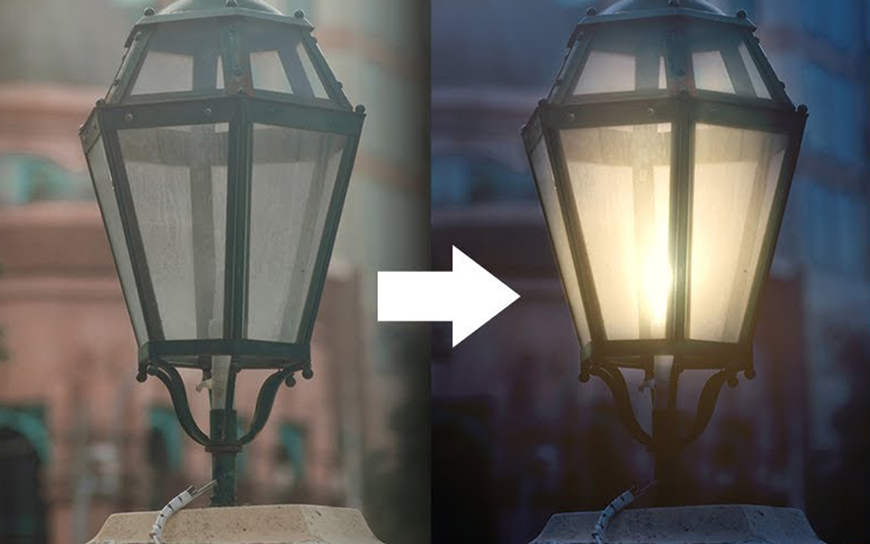
详细操作请看文章开头的视频教程演示。
按ctrl+shift+n新建图层,更改命名及模式
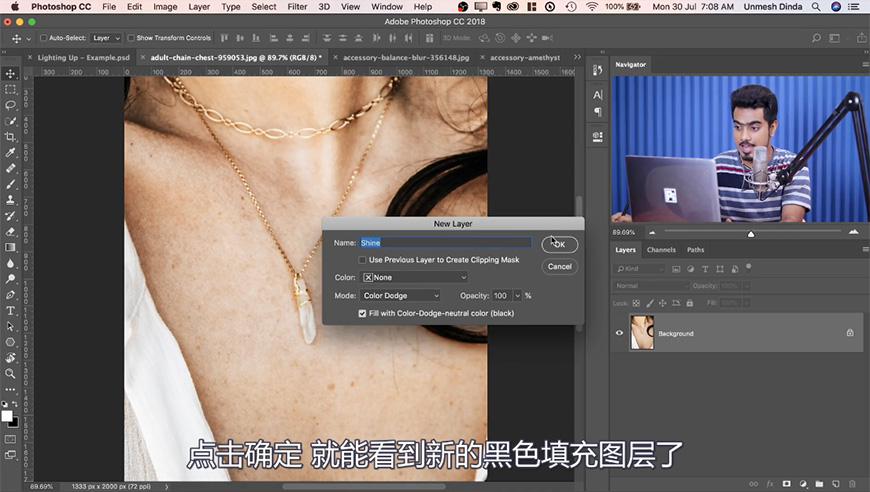
用白色画笔,调整不透明度及流量,画出发光效果
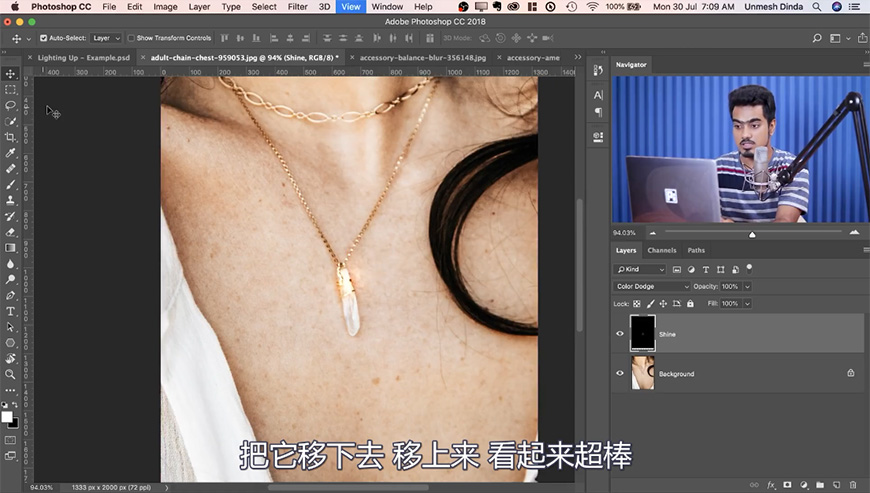
新建图层,混合模式改为颜色减淡,调整图层混合选项,用白色画笔涂抹出高光效果
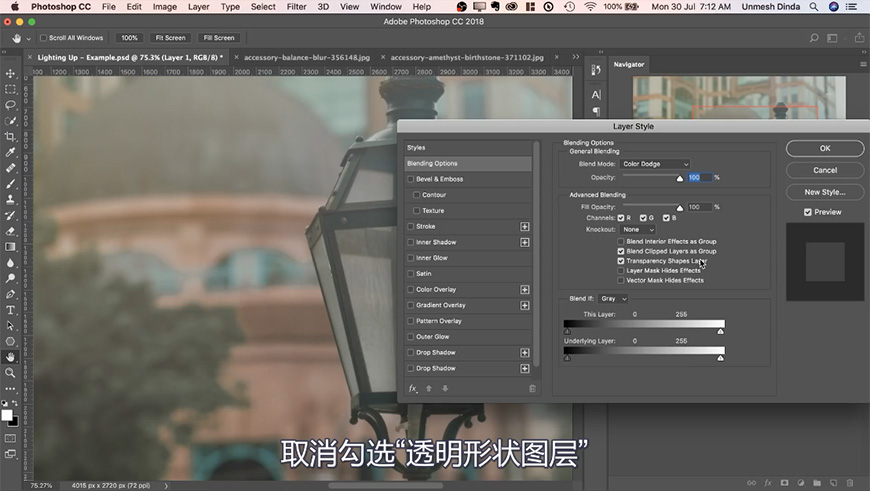
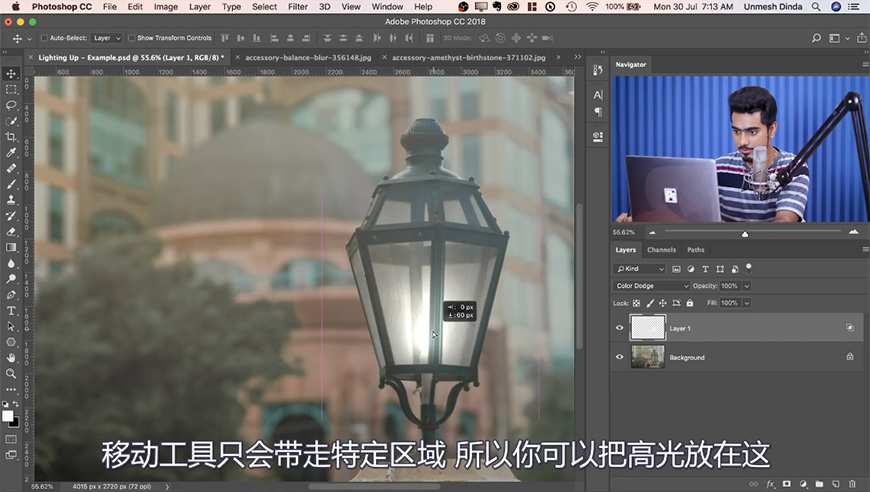
新建图层,混合模式改为叠加,用大一点的白色画笔涂抹出炫光

新建图层,直接用白色画笔继续添加炫光,之后用橡皮擦工具擦掉多余部分

添加3个颜色查找调整图层,并在蒙版上进行适当涂抹
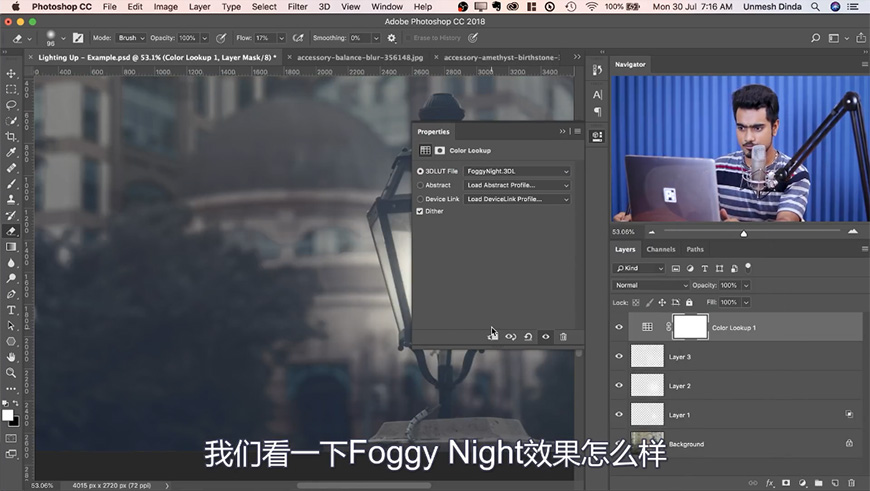
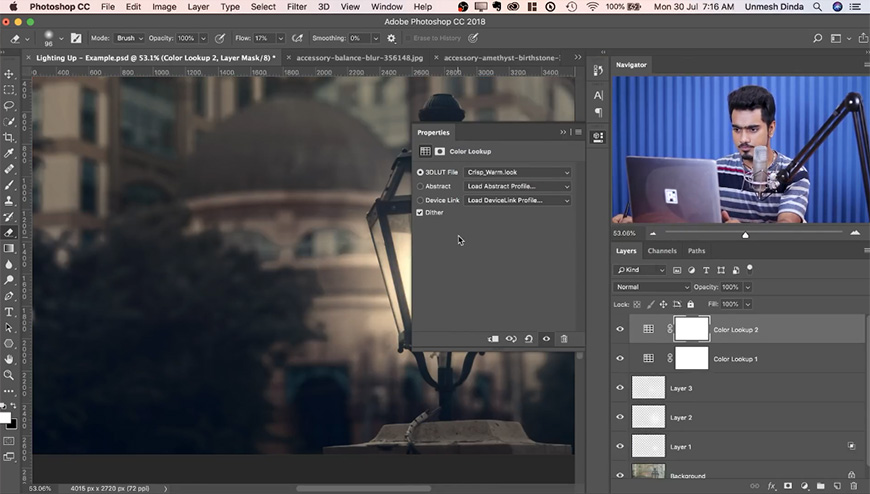

新建图层,混合模式改为颜色减淡,调整图层混合选项,用白色画笔涂抹出高光效果

新建图层,混合模式改为颜色减淡,调整图层混合选项,用白色画笔涂抹出高光效果

按ctrl+shift+n新建图层,更改命名及模式
用白色画笔,调整不透明度及流量,画出发光效果
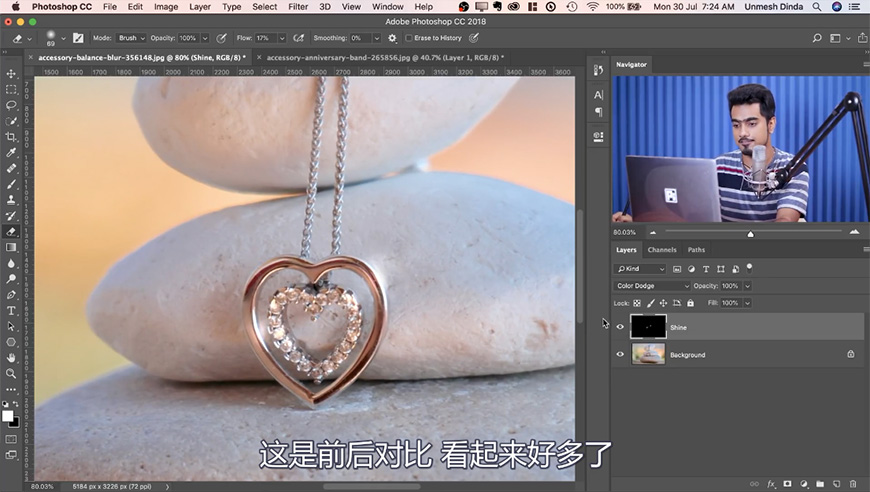
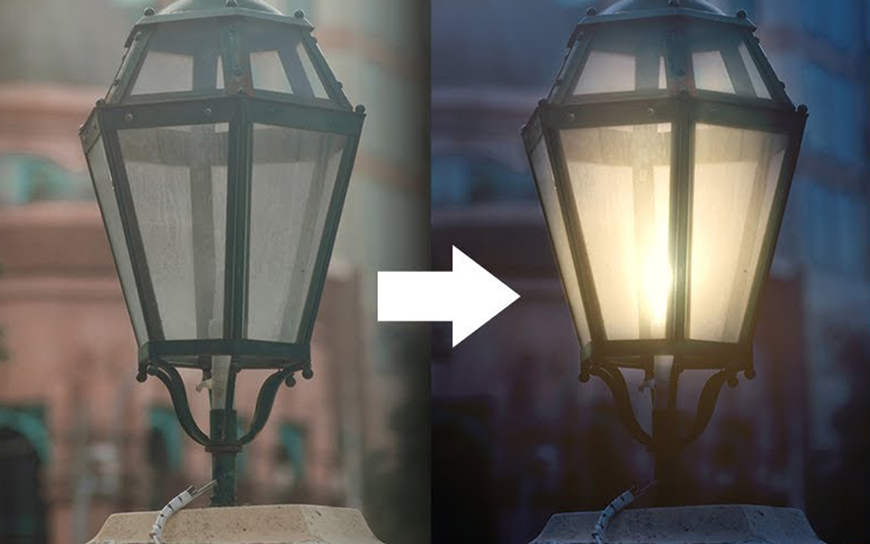
来源:https://uiiiuiii.com/photoshop/1212261978.html
图文来源于网络,如有侵权请联系删除。
 百木园
百木园